施乐打印机ip地址设置 富士施乐S2110打印机IP地址设置方法详解
施乐打印机ip地址设置,近年来随着科技的不断发展,打印机已经成为了我们生活和工作中必不可少的一部分。而在使用打印机的过程中,合理地设置IP地址也是非常重要的一项工作。针对富士施乐S2110打印机的IP地址设置,本文将为大家详细介绍设置方法。相信通过本文的学习,大家将可以更加方便快捷地操作打印机,提高工作效率。
富士施乐S2110打印机IP地址设置方法详解
操作方法:
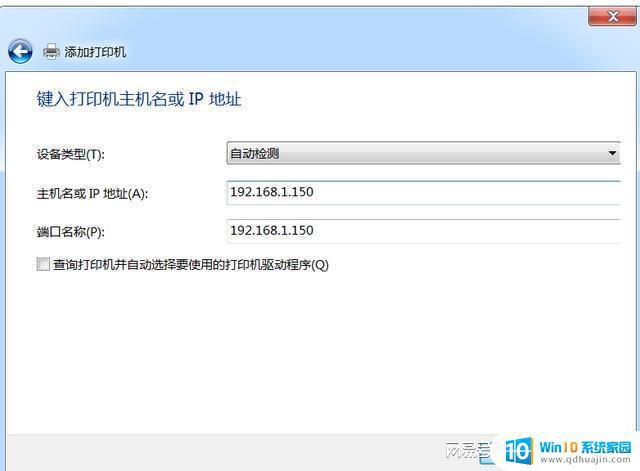
1.1、按住打印机面板登录键(5秒左右,出现另一个界面)。输入密码:11111,接着再次输入:202,打印完成,查看目前IP地址。
2.2、第一种方法:先设置自动获取IP,用此IP在电脑登录软件页面,手动设置需要更改的IP。
3.3、第二种方法:手动在机器面板上操作:
按住打印机面板登录键(5秒左右,出现另一个界面)。输入密码:11111,进入P界面,输入1008,按一下启动,查看显示的数字是多少?8――代表自动获取IP,16—代表手动设置。
显示8时,按一次启动,再按登录,打印机会重新启动,此时再重新运行1,2两个步骤,通过电脑进行设置需要的IP。
从8更改为16,意味着在面板上进行手动设置IP。
8界面,按一次启动,输入16,按启动,按全部清除,
输入1009,再按两下启动,输入iP地址第一段,按一次启动,一次全部清除;
再输入1010,再按两下启动,输入IP地址第二段,按一次启动,一次全部清除;
依次顺序设置到1020,输入网关地址的最后一位,按启动,
按登录 ,打印机重新启动即可。
1009—1012:IP地址的四段
1013---1016:子网掩码的四段
1017---1020:IP网关的四段
在日常办公中,打印机的IP地址设置是非常关键的环节。如何正确设置打印机IP地址?对于富士施乐S2110打印机的IP地址设置方法,我们需要细致认真地掌握,以确保打印机能够正常工作。希望本文提供的方法能够帮助大家快速完成IP地址的设置,提高工作效率,提升工作质量。
- 上一篇: 微信分付怎么隐藏起来 怎么取消微信分付功能
- 下一篇: 手机中照片在哪个文件夹里 手机相册照片存储位置
施乐打印机ip地址设置 富士施乐S2110打印机IP地址设置方法详解相关教程
热门推荐
电脑教程推荐
win10系统推荐
- 1 萝卜家园ghost win10 64位家庭版镜像下载v2023.04
- 2 技术员联盟ghost win10 32位旗舰安装版下载v2023.04
- 3 深度技术ghost win10 64位官方免激活版下载v2023.04
- 4 番茄花园ghost win10 32位稳定安全版本下载v2023.04
- 5 戴尔笔记本ghost win10 64位原版精简版下载v2023.04
- 6 深度极速ghost win10 64位永久激活正式版下载v2023.04
- 7 惠普笔记本ghost win10 64位稳定家庭版下载v2023.04
- 8 电脑公司ghost win10 32位稳定原版下载v2023.04
- 9 番茄花园ghost win10 64位官方正式版下载v2023.04
- 10 风林火山ghost win10 64位免费专业版下载v2023.04